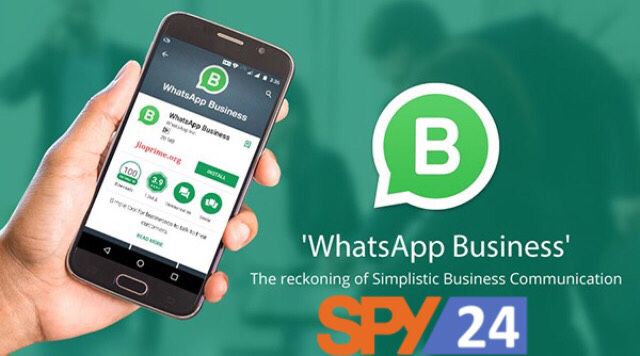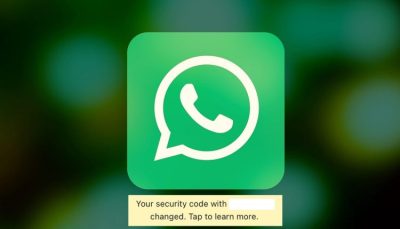انتقال مکالمات اپلیکیشن واتس اپ از اندروید به آیفون و بالعکس
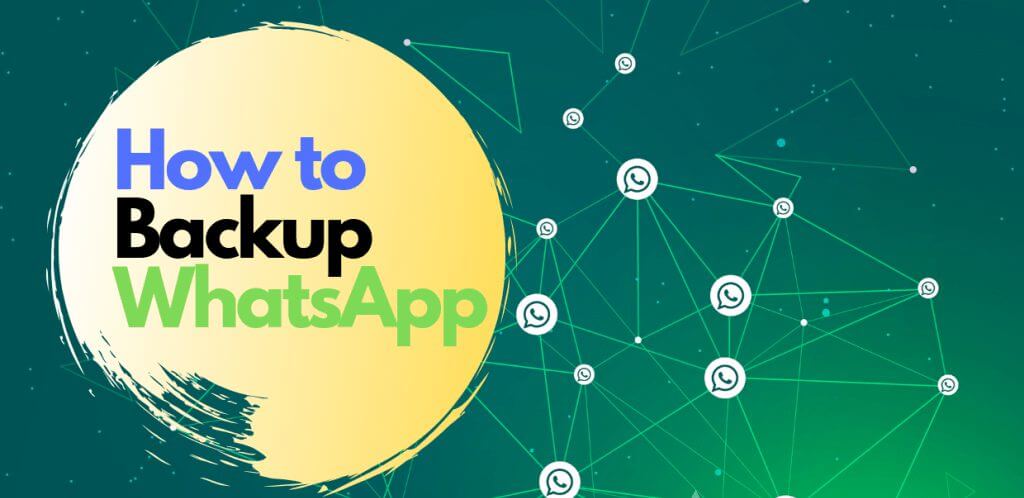
اگر قصد دارید که بنا به هر دلیلی لیست مکالمات یا چتهای خود در اپلیکیشن واتس اپ را از آیفون به دستگاه اندرویدی و یا از یک دستگاه اندرویدی به آیفون منتقل کنید، توصیه میکنیم که حتما این مقاله آموزشی را در رابطه با انتقال مکالمات واتس اپ مطالعه نمایید.
با spy24.ir همراه باشید.
شاید برای شما هم اتفاق افتاده باشد که بنا به هر دلیل خاصی تمایل داشته باشید تا لیست مکالمات یا چتهای خود در برنامه واتساپ (WhatsApp) را از یک گوشی به گوشی دیگری منتقل کنید.
به عنوان مثال تصور کنید که از کاربران سری گوشیهای اندرویدی هستید و ناگهان یک آیفون برای شما هدیه آمده و یا شخصا یک آیفون را خریداری کردهاید.
در این شرایط شاید تمایل داشته باشید که لیست مکالمات اپلیکیشن یا برنامه واتسآپ نصب شده در دستگاه اندرویدی خود را به حساب کاربری آیفون جدیدتان منتقل کنید.
حال سوالی که پیش میآید این است که چگونه میتوان به انتقال مکالمات اپلیکیشن واتسآپ از دستگاه اندرویدی به آیفون و یا بالعکس پرداخت؟
انتقال مکالمات اپلیکیشن یا برنامه واتسآپ از دستگاه اندرویدی به آیفون و یا از آیفون به دستگاه اندرویدی امری ساده است. شما به راحتی و با استفاده از سه روش اصلی میتوانید این عمل را انجام دهید.
ما در این مقاله قصد داریم که این سه روش را به شما عزیزان آموزش دهیم.
چنانچه در رابطه با هر یک از مراحل و وارد شرح داده شده سوالی داشتید میتوانید از طریق شمارههای ضمیمه شده با کارشناسان spy24 تماس حاصل کرده و از آنها راهنمایی بخواهید.
با spy24 همراه باشید.
هرگونه سوال در رابطه با این مطلب و مشکلات نرمافزاری موبایل خود دارید، با همکاران ما در شرکت همراهرایانه تماس بگیرید
شماره تماس از سراسر کشور
آموزش انتقال مکالمات اپلیکیشن واتس اپ از دستگاه اندرویدی به آیفون و بالعکس
همانطور که پیش از این هم اشاره داشتیم، عموما سه روش اصلی به منظور انتقال مکالمات یا چتهای اپلیکیشن واتساپ از یک گوشی به گوشی دیگر وجود دارد.
در ادامه طی سه بخش مجزا هر یک از این سه روش را به شما عزیزان آموزش میدهیم.
روش اول: استفاده از ایمیل
در این روش شما میتوانید تاریخچه مکالمات برنامه واتسآپ خود را به یک آدرس ایمیل ارسال کنید.
استفاده از این روش ساده است اما ممکن است مشکلات و محدودیتهای خاصی را به همراه داشته باشد که در انتهای توضیحات هم قسمت به آن اشاره میکنیم.
به منظور انتقال لیست مکالمات اپلیکیشن واتسآپ از طریق ایمیل مابین
دستگاههای مختلف مراحل زیر را طی نمایید:
- ابتدا وارد بخش تنظیمات یا همان Settings برنامه واتسآپ دستگاه مبداء شوید.
- حال گزینه Chat Settings را انتخاب کنید.
- گزینه Email Chat را انتخاب نمایید.
- حال باید لیستی از مکالمات خود در اپلیکیشن واتسآپ را انتخاب کنید که قصد ارسال آنها به ایمیل مورد نظرتان را دارید.
- در این شرایط پنجره پاپآپی با مضمون ” Attaching Media will generate a larger email message” نمایان میشود.
- این پیغام هشدار در واقع شما را از افزایش حجم ایمیل در صورت انتقال فایلهای تصویری و مدیا مطلع میسازد.
- اگر قصد دارید که فایلهای مدیا هم در ایمیل مورد نظر ارسال شوند، گزینه Attach Media را انتخاب کنید.
- در غیر این صورت گزینه Without Media را انتخاب نمایید تا فایلهای تصویری ضمیمه ایمیل مورد نظر نشوند.
- حال باید آدرس ایمیل مقصد خود را در فیلد کنار گزینه To وارد کنید. دقت داشته باشید که امکان ارسال همزمان تاریخچه یا لیست مکالمات اپلیکیشن واتسآپ برای چند ایمیل هم وجود دارد.
- نهایتا گزینه Send را لمس کنید تا فایل مورد نظر برای ایمیل مقصدتان ارسال شود.
- حال در دستگاه مقصد خود که قصد دارید لیست مکالمات یا چتهای برنامه واتسآپ در آن کپی شوند، اپلیکیشن واتسآپ را اجرا کرده و با آدرس ایمیلی که تاریخچه مکالمات واتسآپ را برای آن ارسال کرده بودید لاگین (Log in) نمایید. دقت داشته باشید که در این شرایط امکان همگامسازی تاریخچه مکالمات پیشین شما به طور مستقیم با اپلیکیشن واتسآپ وجود ندارد و شما تنها در قالب یک ایمیل قادر به مشاهده و مرور مکالمات ارسال خود هستید. به منظور کسب اطلاعات بیشتر در رابطه با این موضوع میتوانید با کارشناسان spy24 تماس حاصل کرده و از آنها راهنمایی بخواهید.
روش دوم: استفاده از قابلیت بکآپ یا Backup
توصیه میکنیم که به منظور انتقال لیست مکالمات اپلیکیشن واتسآپ از دستگاهی به دستگاه دیگر از این روش استفاده کنید. این روش بسیار کاربردی بوده و قابلیت انتقال تاریخچه چت واتسآپ مابین هر دستگاهی را دارد. برای استفاده از این روش مراحل زیر را طی کنید:
- ابتدا باید در دستگاه مبداء خود از محتوا و مکالمات برنامه واتسآپ یک فایل بکآپ یا پشتیبان تهیه کنید. به منظور انجام این عمل وارد بخش تنظیمات یا Settings برنامه واتسآپ شده و سپس گزینه Chat Settings را انتخاب نمایید. حال گزینه Email Chat را انتخاب کنید.
- حال برنامه یا اپلیکیشن واتسآپ را از دستگاه مبداء و قدیمی خود حذف (Uninstall) کنید.
- در دستگاه مقصد خود برنامه واتسآپ را اجرا کرده و با استفاده از همان سیم کارت قبلی و شماره آن در دستگاه جدید یا مقصد خود رجیستر شوید.
- در این شرایط پنجره پاپآپی نمایان میشود که شما را از وجود یک فایل بکآپ مطلع میکند. گزینه Restore را انتخاب کنید تا محتوای این فایل بکآپ در دستگاه جدید و حساب کاربری واتسآپ بازیابی یا ریستور شود.
حتما بخوانید: تعمیر تاچ ال سی دی اپل واچ ۴ در نمایندگی اپل
- بدین صورت میتوانید به انتقال لیست مکالمات اپلیکیشن واتسآپ از دستگاه اندرویدی به آیفون و بالعکس بپردازید. دقت داشته باشید که به منظور نمایان شدن گزینه Restore و امکان بازیابی فایل بکآپ در دستگاه مقصد، حتما برنامه واتسآپ را در دستگاه مقصد خود حذف کرده و باز دیگر نصب نمایید. تنها در این شرایط است که واتسآپ پیغام وجود یک فایل بکآپ را نمایان میسازد.
روش سوم: استفاده از برنامه یا نرم افزاری اختصاصی
شما به منظور انتقال مکالمات اپلیکیشن یا برنامه واتسآپ مابین دستگاههای مختلف میتوانید از نرم افزار یا برنامه خاصی با نام Backuptrans Android iPhone WhatsApp Transfer + استفاده کنید. لینک دانلود این برنامه در بخش زیر ضمیمه شده است. به منظور استفاده از این ابزار برای انتقال تاریخچه مکالمات برنامه واتسآپ از یک دستگاه هوشمند به دستگاهی دیگر مراحل زیر را طی کنید:
لینک هدایت کننده به بخش دانلود برنامه بکآپ مورد نظر:
backuptrans .com/android-iphone-whatsapp-transfer-plus.html
- ابتدا با استفاده از لینک بالا نسبت به دانلود و نصب برنامه Backuptrans Android iPhone WhatsApp Transfer + در کامپیوتر یا لپتاپ خود اقدام کنید.
- حال دستگاه اندرویدی و آیفون خود را به طور همزمان به کامپیوتر متصل کنید.
- چند مرحله ابتدایی را در برنامه نامبرده شده سپری کنید تا این برنامه بتواند هر دو گوش متصل شده به کامپیوتر را شناسایی کند.
- حال به دستگاه مبداء خود مراجعه کنید. در این قسمت گزینه یا بخشی به صورت تاریخچه چتها یا Chat History دیده میشود. روی نام دستگاه خود کلیک راست کرده و یکی از دو گزینه نمایش داده شده در بخش زیرین را انتخاب کنید. دقت داشته باشید. دستگاه مبداء آزمایشی ما در این مقاله یک آیفون بوده و گزینههایی که در این قسمت وجود دارند امکان انتقال تاریخچه مکالمات برنامه واتسآپ از آیفون قدیمی به یک دستگاه اندرویدی جدید و یا به آیفون جدید را ارائه میکنند.
نکاتی در مورد موارد شرح داده شده:
حال وقت آن رسیده که نکاتی در مورد موارد و مراحل شرح داده شده خدمت شما عزیزان ارائه کنیم:
- برنامه Backuptrans Android iPhone WhatsApp Transfer + یک برنامه رایگان نیست، بنابراین به منظور استفاده از آن باید مبلغی را پرداخت کرده و یا نسخههای کرکی آن را پیدا کنید.
- حتما توجه داشته باشید که در دستگاههای اندرویدی به منظور انتقال مکالمات اپلیکیشن یا برنامه واتسآپ حتما باید قابلیت USB debugging فعال باشد.
- اگر آیفون شما توسط کامپیوتر قابل شناسایی نیست، ابتدا به نصب ابزار iTunes در کامپیوتر خود بپردازید. با انجام این عمل احتمالا آیفونتان توسط کامپیوتر قابل شناسایی میشود.
- در طول انجام فرآیند یا پروسه انتقال مکالمات اپلیکیشن یا برنامه واتسآپ مابین دستگاههای مختلف به هیچ وجه اتصال آنها به کامپیوتر را قطع نکنید.
شما میتوانید بنا به سلیقه و شرایط خود نسبت به انتخاب هر یک از این سه روش به منظور انتقال مکالمات اپلیکیشن یا برنامه واتسآپ مابین دستگاههای مختلف استفاده کنید. چنانچه در مورد هر یک از روشهای شرح داده شده سوالی داشتید، میتوانید از طریق شمارههای ضمیمه شده با کارشناسان spy24 تماس حاصل کرده و از آنها راهنمایی بخواهید.
نوشته انتقال مکالمات اپلیکیشن واتس اپ از اندروید به آیفون و بالعکس اولین بار در spy24.ir . پدیدار شد.
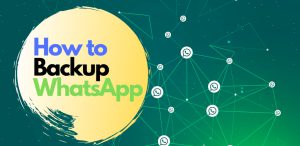
این روزها تب حضور در شبکه های اجتماعی آن چنان داغ شده که گویا برخی، حضور در تعداد بیشماری از اون ها رو یک دستاورد برای خودشون تلقی میکنن؛ در این میان واتس اپ هم یکی از همین سرویس هاست که با هدف گفتگوی سریع و آسان تر میان کاربران، معرفی و ارایه شده.
واتس اپ برخلاف رقبای قدرتمندش مثل وایبر و تلگرام، ویژگی هایی رو در خودش گنجانده که اون رو متفاوت کرده؛ در واقع امنیت، قابل اعتماد بودن و تجربه متفاوتی از پیام رسانی، باعث میشه که شما هم مانند دیگر کاربران به Whatsapp یقین بیارید.
از طرفی همه روزه کسانی هستن که قصد دارن از اندروید به iOS و یا بالعکس مهاجرت کنن؛ شاید بعد از معرفی آیفون ۸ و آیفون ۱۰ می خواهید یکی از اون ها رو بخرید و یا شاید هم کسی برای هدیه تولدتون یک گوشی اندرویدی به شما داده که اگه به هر دلیلی می خواهید مکالمه های Whatsapp خودتون رو از گوشی به گوشی دیگر منتقل کنید، در این مطلب روش انجام دادن این کار رو به شما توضیح خواهیم داد.
– روش اول: استفاده از ایمیل
برای انتقال لیست مکالمات اپلیکیشن واتس اپ از طریق ایمیل بین دستگاه های مختلف، مراحل زیر رو طی کنید:
- در گوشی اندرویدی یا آیفون خودتون (دستگاه مبدا) به بخش “تنظیمات یا همان Settings” برید.
- حال گزینه Chat Settings رو انتخاب کنید.
- در مرحله بعدی نوبت اون رسیده که روی گزینه Email Chat کلیک کنید.
- و حالا می بایست لیستی از مکالمات خودتون در اپلیکیشن واتس اپ رو انتخاب کنید که قصد ارسال اون ها به ایمیل مورد نظرتان رو دارید.
* نکته: در این مرحله اگه حجم ایمیل برای انتقال فایل های تصویری و مدیا زیاد باشه، پیامی با مضمون ” Attaching Media will generate a larger email message” برای شما نشون داده میشه.
- شما می تونید بر اساس نیازهای خودتون، انتخاب کنید که آیا تمایلی دارید که فایل های تصویری و مدیا هم در ایمیل مورد نظرتون ارسال بشن یا خیر
- اگه قصد این کار رو دارید، در این مرحله گزینه Attach Media رو انتخاب و در غیر این صورت گزینه Without Media رو انتخاب کنید تا فایل های تصویری ضمیمه ایمیل مورد نظر نشن.
- سپس آدرس ایمیل مقصد خودتون رو در قسمت گزینه To وارد و نهایتا گزینه ارسال رو لمس کنید.
- شما هم اکنون می تونید به ایمیل خودتون در دستگاه جدید وارد بشید و برای این کار تنها کافیه تا اپلیکیشن واتس اپ رو اجرا کرده و با آدرس ایمیلی که تاریخچه مکالمات واتس اپ رو برای اون ارسال کرده بودید، لاگین (Log in) کنید.
– روش دوم: استفاده از قابلیت بک آپ (Backup)
برای انتقال لیست مکالمات اپلیکیشن واتس اپ با استفاده از قابلیت بک آپ بین دستگاه های مختلف، مراحل زیر رو طی کنید:
- در گام اول از محتوا و مکالمات برنامه واتس اپ خودتون یک نسخه پشتیبان تهیه کنید.
- در مرحله بعدی برنامه واتس اپ رو از دستگاه مبدا و قدیمی خودتون حذف (Uninstall) کنید.
* نکته: برای تهیه نسخه پشتیبان تنها کافیست تا وارد بخش تنظیمات یا Settings برنامه واتس اپ شده، گزینه Chat Settings و سپس Email Chat رو انتخاب کنید.
- حال نوبت اون رسیده تا در گوشی جدید خودتون برنامه واتس اپ رو اجرا کرده و با استفاده از همون سیم کارت قبلی، در گوشی جدید خود رجیستر کنید.
- پس از انجام رجیستر با شماره قبلی خودتون، پنجره پاپ آپی به نمایش در میاد و تنها نیاز هست تا شما گزینه Restore رو انتخاب کنید تا محتوای فایل بک اپ، در دستگاه جدید و حساب کاربری واتس اپ شما بازیابی بشه.
برنامه SPY24 :
که اولین مورد از قوانین سایت و مهمترین آن مقابله با هک میباشد و هر گونه سو استفاده و استفاده نادرست از آموزش ها و برنامه های وبسایت SPY24 بر عهده کاربر می باشد.
سامانه مراقبت از خانواده (SPY24) نام یک نرم افزار موبایل با نصب و فعالسازی بسیار ساده می باشد که به والدین امکان کنترل و مدیریت فعالیت فرزندان در شبکه های مجازی موبایلی را می دهد.
در زیر می توانید برخی از امکانات برنامه SPY24 را مشاهده نمایید:
- نظارت بر تماس ها و پیامک ها به همراه تاریخ و زمان
- گزارش پیام های تلگرام ، اینستاگرام ، واتس اپ و…
- موقعیت لحظه مستمر و مسیر های پیموده شده
- وب سایت های بازدید شده و برنامه های اجرا شده
- با قابلیت پنهان سازی ۱۰۰ درصد برنامه و مدیرت راه دور
- امکان مسدود سازی وب سایت ها، برنامه ها و مخاطبین از راه دور